联想电脑截屏的快捷方式 联想电脑怎么截屏windows10
更新时间:2023-10-31 10:39:45作者:yang
在如今数字化的时代,截屏已经成为我们日常生活中必不可少的操作之一,而对于使用联想电脑的用户来说,掌握截屏的技巧更是提高工作效率和解决问题的关键。在Windows10操作系统中,联想电脑提供了一种简便快捷的截屏方式,让用户能够轻松捕捉屏幕上的任何信息。无论是想要保存重要的信息,或是与他人分享有趣的内容,联想电脑的截屏功能都能满足我们的需求。接下来我们将详细介绍联想电脑截屏的快捷方式和操作步骤,帮助大家更好地运用这一功能。
具体步骤:
1.第一种我们可以按“Print Screen SysRq”,(在F12右边)全屏截图。就是将当前显示屏幕上的整个屏幕都截取下来。如果按 Alt+Print Screen SysRq,就截取当前活动窗口图像。

2.哄着使用360浏览器,首先我们打开浏览器。然后按Ctrl+Shift+X,然后就可以来选择截图区域。
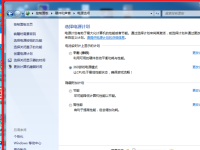
3.截屏后现在图片都在粘贴板上,但是还需要粘贴在画图上,才能保存下来,记得不要忘记粘贴下来。

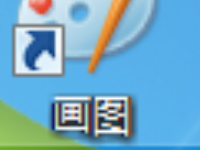
4.但是有些联想电脑自带截图工具,点开开始菜单。找到或者直接搜索截图工具,点击后使用就可以开始截图了。

以上就是关于如何使用联想电脑的截屏快捷键的全部内容,如果您还有疑问,请参考以上步骤进行操作,我们希望这些信息对您有所帮助。
联想电脑截屏的快捷方式 联想电脑怎么截屏windows10相关教程
- win10截屏电脑快捷键是什么 WINDOWS10的四种截屏快捷键的使用方法
- 电脑怎么样截屏快捷键 WINDOWS10中四种截屏快捷键详解
- 电脑上如何截图 截屏快捷键 Windows10截屏快捷键截取整个屏幕的方法
- 电脑怎么部分截图快捷键 WINDOWS10截屏的四种快捷键是什么
- w10截图快捷方式 Windows10的四种截屏快捷键对比
- 怎么关闭联想电脑自动锁屏 win10联想锁屏关闭操作详解
- 电脑自带的截屏键 如何使用WINDOWS10的四种截屏快捷键
- 联想 安全模式 win10 联想笔记本win10进入安全模式的快捷键
- 联想电脑win10家庭版有授权吗 联想电脑win10家庭版授权方式
- 苹果电脑win10截屏快捷键 苹果win10系统截屏快捷键是什么
- 怎么查询电脑的dns地址 Win10如何查看本机的DNS地址
- 电脑怎么更改文件存储位置 win10默认文件存储位置如何更改
- win10恢复保留个人文件是什么文件 Win10重置此电脑会删除其他盘的数据吗
- win10怎么设置两个用户 Win10 如何添加多个本地账户
- 显示器尺寸在哪里看 win10显示器尺寸查看方法
- 打开卸载的软件 如何打开win10程序和功能窗口